UC浏览器怎么批量删除书签 UC浏览器批量删除书签方法
发布时间:2025-07-22 编辑:游乐网
uc浏览器app是一款广受欢迎的浏览搜索软件,很多用户在使用过程中会通过书签功能收藏自己喜欢的内容。近期有朋友询问如何批量删除书签,为此小编带来了详细的删除步骤,一起来看看吧!
UC浏览器批量删除书签方法:
首先,在手机上打开UC浏览器,点击界面下方的三条横线按钮。
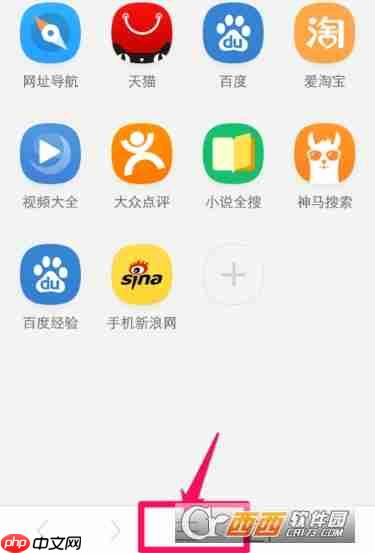
然后选择并点击“书签”选项。

进入书签页面后,点击右上角的“编辑”按钮。
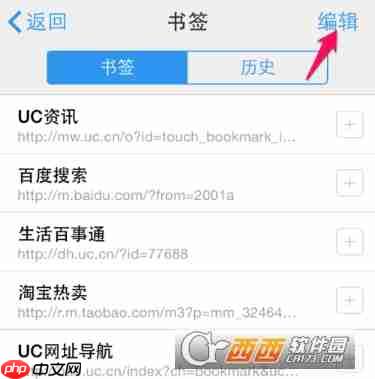
在编辑模式下,勾选需要删除的书签前的减号,随后点击“删除”按钮。
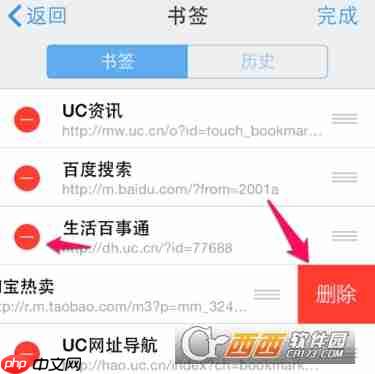
最后点击“完成”,即可成功批量删除书签。
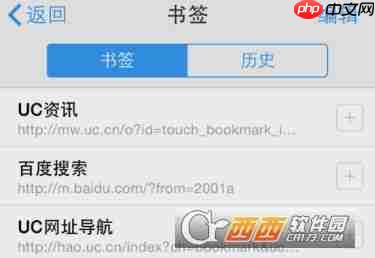
相关阅读
MORE
+- UC浏览器翻译功能失灵怎么办?如何恢复正常使用? 07-22 UC浏览器缓存占用过大导致卡顿怎么办?如何清理缓存? 07-22
- uc浏览器如何下载视频到本地 具体操作方法介绍 07-22 uc浏览器打开不出现主页怎么办 解决方法介绍 07-22
- UC浏览器怎么批量删除书签 UC浏览器批量删除书签方法 07-22 UC浏览器页面崩溃或白屏如何修复?有没有快速解决方案? 07-21
- UC浏览器自动填充信息错误怎么办?如何保护个人隐私? 07-21 UC浏览器视频播放器闪退怎么办?如何保证视频流畅播放? 07-21
- UC浏览器夜间模式显示异常如何处理?有没有调整方法? 07-21 UC浏览器广告屏蔽功能失效怎么办?如何有效去除广告? 07-21
- UC浏览器新版本更新后出现异常怎么办?如何回退版本? 07-21 UC浏览器出现打开失败怎么办 解决方法介绍 07-21
- uc浏览器如何收藏网页 uc浏览器收藏网站教程 07-21 uc浏览器如何关闭推荐 uc浏览器关闭推荐的方法 07-21
- UC浏览器智能无图怎么使用 UC浏览器智能无图使用方法 07-21 uc浏览器如何看小视频 uc浏览器看小视频教程 07-20
- uc浏览器为什么没有无痕浏览 uc浏览器怎么设置无痕浏览 07-19 UC浏览器如何开启全屏 UC浏览器开启全屏方法 07-19





























 湘公网安备
43070202000716号
湘公网安备
43070202000716号